Hur du fixar Kodi Buffering på Amazon Fire Stick eller Fire TV
Har du någonsin sett en film när allting plötsligt stoppar? Det frustrerande ”Buffring ...” -meddelandet kan stoppa att titta på på ett ögonblick. Det är frustrerande, det är pinsamt och uppriktigt sagt borde det inte existera. Det finns ett antal möjliga orsaker till Kodi-buffring frågor på Amazon Fire TV och Fire Stick-enheter. Att ta reda på vilken som avbröt din liveidrott kan dock vara en besvär. Använd vår guide nedan för att fixa de mest envisa Kodi-buffertproblemen så att du kan komma tillbaka till streaming på din Fire TV!

30-dagars pengarna tillbaka-garanti
Använd en VPN för att stoppa ISP Throttling och fixa Kodi Buffering
En av de mer frustrerande orsakerna till Kodi-videobuffertproblem är ISP-gasreglage. Även om Kodi själv är helt gratis och lagligt att använda, gör några av de tillägg du kan installera det möjligt att få tillgång till piratkopierat innehåll. Företag har börjat pressa ISP: er i ett försök att döda nedladdningen av Kodi innan de slutförs, vilket har resulterat i ofta strypning av all Kodi-trafik. Inaktiverade nedladdningar innebär långsammare strömmar, och det kan mycket väl vara orsaken till dina buffertproblem.
För att besegra ISP-throttling och för att skydda dina online-aktiviteter från nyfikna ögon, använd alltid en VPN när du tittar på filmer på Kodi. VPN skapar en krypteringstunnel mellan din hemanordning och webben. Hackare kan inte stjäla din information, myndigheter kan inte spionera på dig och internetleverantörer kan inte övervaka din aktivitet eller spela ner Kodi-nedladdningar. Med en VPN är du säker och anonym varje gång du går online.
IPVanish - Den bästa VPN för Kodi och Amazon Fire TV

IPVanish är en av de bästa lösningarna på problem med ISP-throttling och Kodi-buffring. VPN är stolt över att leverera stark säkerhet, snabba hastigheter och noll loggar, som alla är avgörande för din filmupplevelse online. Med IPVanish får du tillgång till alla Kodis funktioner och tillägg utan begränsning, inklusive live-sport, HD-videor, utländska TV-program och så mycket mer.
IPVanish levererar en överlägsen VPN-upplevelse genom att erbjuda alla funktioner som Kodi-streamare bryr sig om de flesta, inklusive obegränsad bandbredd, ingen hastighetsreglering och inga begränsningar för P2P eller torrent trafik. Ett stort nätverk med över 850 servrar i 60 olika länder säkerställer att du alltid har en snabb anslutning att välja mellan och med 256-bitars AES-kryptering, DNS-läcksskydd och en automatisk kill-switch, behöver du aldrig oroa dig för din online Integritet. IPVanish gör det enkelt att njuta av internet som det ska vara: snabbt, öppet och säkert.
IPVanish erbjuder en 7-dagars pengarna tillbaka-garanti vilket innebär att du har en vecka att testa det riskfritt. Vänligen notera att Beroendeframkallande läsare kan spara massiva 60% här på IPVanish årsplan, vilket tar månadspriset ner till endast $ 4,87 / mo.
Vad orsakar Kodi-buffring?
När du strömmar media hämtar din Fire TV en bit av filen och lagrar den i en tillfällig lokal cache. Videon du tittar på spelas upp från den här cachen medan nästa del har laddats ner i förväg. Om det görs rätt, ger detta en sömlös upplevelse av videoströmning, även om din internetanslutning inte är så solid som den borde vara.
Buffring inträffar när filmen du tittar på slutar innan nästa del har laddats ner. Spelaren stoppar videon och visar det frustrerande ”Buffering ...” -meddelandet medan nedladdningen är klar. Fire TV-enheter, speciellt den kompakta och lågdrivna Fire TV Stick, har inte mycket lagringsutrymme för cachar, och de kan inte heller hämta topplistor. Detta kan leda till ofta och utökade buffertförseningar vid strömning genom Kodi.
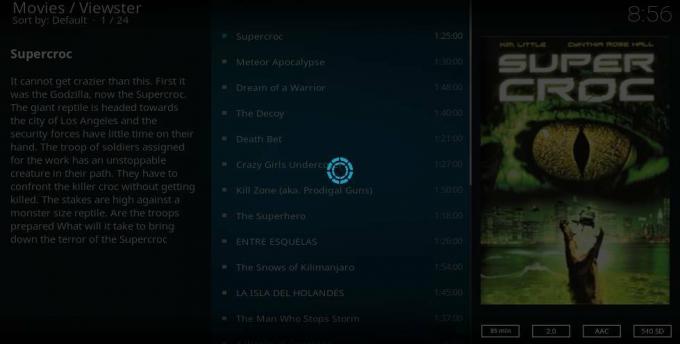
Medan viss buffring är helt normal, kan det hända att djupare fel är fel om det händer varje gång du slår på din Fire TV. Nedan följer några av de vanligaste orsakerna till Kodi-buffring.
- ISP-strypning - Förmodligen den mest irriterande orsaken till buffring är när din lokala internetleverantör (ISP) artificiellt bromsar dina strömningshastigheter. Detta kan hända av flera orsaker, men det är inte ovanligt att ISP: er söker efter Kodi-trafik och bromsar dessa anslutningar. Du kan snyggt kringgå detta genom att använda ett VPN (se ovan).
- Felaktiga cache-inställningar - Kodis standardcache-inställningar är bra för de flesta enheter, inklusive Fire TV-apparater. Vissa justeringar kan emellertid ofta eliminera problem med buffring.
- Lokala hårdvarubegränsningar - Om Kodi buffrar under längre tid kan det vara ett problem med din router, din Ethernet-kabel eller till och med din Fire TV-enhet.
- Lång internetuppkoppling - Även utan ISP-trottling kan ditt heminternet vara för långsamt för att hantera filmströmmar på lämpligt sätt via Kodi och Fire TV. Den lägsta rekommenderade hastigheten svävar runt 1,0 Mbps för standardkvalitetsmedier.
- Avlägsna serverns avmattning - Buffring kanske inte är ett resultat av felaktig hårdvara eller Kodi-tillägg, det kan bero på strömmen du är ansluten till. Detta är vanligtvis ett intermittent problem som kommer att försvinna en viss tid.
Hur man diagnostiserar Kodi Buffering på Fire TV
Du kan inte fixa ett Kodi-buffertproblem förrän du vet vad som orsakar det. Att komma till roten till problemet är en enkel elimineringsprocess. Börja med de enklaste testerna, som att prova nya strömmar eller justera din enhet, gå sedan vidare till svårare tester som kräver lite teknisk kunskap. Om din Kodi Fire TV-installation inte slutar buffra, följ bara stegen nedan så kommer du tillbaka till direktuppspelning på nolltid.
- Prova samma ström vid en annan tidpunkt - Stäng Kodi och strömmen du försöker titta på, försök sedan igen igen några minuter, eller till och med några timmar senare. Ofta är fjärrservrar orsaken till buffring, och detta enkla trick kan utesluta det. Om buffringen kvarstår, gå till nästa steg.
- Prova en ny ström - Om samma ström inte fungerar kan du prova en annan. Vem som helst kommer att göra; du behöver inte ens testa det genom Kodi. Byt till Netflix eller YouTube och försök titta på en liknande kvalitetsvideo. Om det löser problemet är det fjärrservern, inte din enhet. Om bufferten kvarstår, gå till nästa steg.
- Prova en annan enhet - Ta din smartphone eller en bärbar dator, installera Kodi och försök sedan samma ström som du har problem med på din Fire TV. Om buffringen slutar vet du att det troligt är att Fire TV kämpar för att hålla jämna steg. Om bufferten fortsätter, prova nästa steg.
- Utför ett hastighetstest - Du måste utesluta din lokala anslutning som en orsak till buffringen. Det finns många sätt att göra detta, men det bästa är att köra en online speedtest från en stationär eller bärbar dator. Om din anslutning är stark (minst över 1,0 mbps nedladdningshastighet) bör du ha stadiga filmströmmar.
- Kontrollera din Wi-Fi-signal - Att använda Wi-Fi för filmströmning är inte alltid det bästa sättet att få snabba hastigheter, särskilt om du bor i ett trångt område där alla har sin egen router. Om du till exempel ansluter till samma sändningskanal som din granne kan du få mycket trådlös störning, vilket kan leda till ofta buffertproblem. En snabb lösning på detta är att stänga av din router och sedan sätta på den igen, eftersom de flesta moderna routrar automatiskt väljer den bästa kanalen som helst när de startar. Verktyg som Wi-Fi-analysator för Android kan du hjälpa dig att leta efter trånga kanaler och manuellt växla till något mindre överbelastat.
- Prova en annan internetanslutning - Det svåraste testet är att ta tag i din Fire TV-enhet och använda den med ett annat Wi-Fi-nätverk. Om du kan strömma samma film på en väns anslutning utan problem och dina snabbtestresultat är bra, är det troligt att din Internetleverantör stängs av din Kodi-trafik. En VPN kommer vanligtvis att lösa problemet direkt (se ovan).
Snabbfixar för Kodi och Amazon Fire TV Buffering-problem
Vissa buffertproblem tar dagar att diagnostisera och veckor att ordentligt fixa. Andra gånger har du tur och kan korrigera buffertproblem med ett par snabbkorrigeringar. Innan du spenderar hela eftermiddagen i att navigera i konfigurationsmenyer, kan du prova några av tipsen nedan för att se om de eliminerar buffertproblemet på din Amazon Fire Stick Kodi-installation.
- Starta om din enhet - Cache- och lagringsproblem är ofta den främsta orsaken till buffertproblem, särskilt på rymdbegränsade Amazon Fire TV-enheter. Rensa dem genom att starta om din Fire TV under Inställningar> Enhet> Starta om

- Uppdatera Kodi - Vissa äldre versioner av Kodi kan vara tröga på nyare hårdvara. Se till att du använder den senaste versionen så att du kan dra fördel av de snabbaste möjliga hastigheterna!
- Byt VPN-servrar - Om du använder ett VPN med Kodi och fortfarande får buffertförseningar kan du prova att byta server. Öppna din VPN-programvara på Fire TV, leta efter en närmare server med en snabbare anslutning och försök sedan strömmen igen.

- Utvärdera din Wi-Fi - Amazon Fire TV-enheter litar på trådlöst internet för att strömma filmer, vilket inte alltid är det bästa valet för starka anslutningar. Om din TV är långt ifrån din router, kan du behöva ordna om saker så att den kan få en bättre signal.
- Router och modem starta om - Ibland rensar en snabb omstart av nätverket spindelnätet. Stäng av modemet och routern, vänta tio sekunder och koppla sedan tillbaka dem i samma ordning. Detta kan hjälpa till att eliminera problem med överbelastning av kanaler och ge dig bättre prestanda totalt sett.
Fix Kodi Buffering med Ares Wizard-tillägget
Kodis natur med öppen källkod gör det enkelt för tredjepartsskapare att bygga verktyg som hjälper till att pressa mest funktionalitet ur appen. De flesta av dessa tillägg fungerar bra på Amazon Fire TV-enheter, vilket innebär att du kan installera och justera Kodi för att minska buffring och få snabbare uppspelning.
Ett av de bästa buffertdödningsverktygen är Ares Wizard. Detta mångsidiga tillägg levererar massor av användbara verktyg som hjälper dig att justera och optimera Kodi från grunden, inklusive justering av cache-storlek för förbättrad strömning. Du måste installera ett arkiv i din Amazon Fire TV-version av Kodi innan du kan använda guiden. På grund av de begränsade gränssnittsalternativen på Fire OS är det bästa sättet att göra detta att använda installationsmetoden "externa källor". För att få det konfigurerat, följ konfigurationsstegen nedan för att möjliggöra externa installationer.
- Öppna Kodi på din Fire TV och välj växelikonen för att öppna systemmenyn.
- Gå till Systeminställningar> Tillägg
- Växla reglaget bredvid alternativet "Okända källor".
- Acceptera varningsmeddelandet som dyker upp.
Med det ur vägen, följ stegen nedan för att installera Ares repo och få tillägget Ares Wizard:
- Öppna Kodi på din Fire TV-enhet.
- Klicka på kugghjulsikonen för att öppna systemmenyn.
- Gå till File Manager> Lägg till källa
- Skriv in följande URL precis som den visas: http://repo.ares-project.com/magic/
- Namnge det nya arkivet "Ares"
- Klicka på "OK"
- Gå tillbaka till Kodi-huvudmenyn.
- Välj "Tillägg"
- Klicka på ikonen för öppen ruta högst upp i menyraden.
- Välj "Installera från zip-fil"
- Välj Ares-projektlistan.
- Öppna följande fil: repository.aresproject.zip
- Installera zip-filen.

- Gå tillbaka till tilläggsmenyn och klicka på ikonen för öppen ruta.
- Välj "Installera från förvaret"
- Hitta "Ares Project" i listan.
- Rulla ner till “Programtillägg”

- Välj och installera Ares Wizard.
- När installationen är klar kan du komma åt Ares Wizard från huvudmenyn.
Ares Wizard låter dig gör många fantastiska saker, men vi är här för att stoppa bufferten från Kodi. Du kan snabbt ändra cache-inställningarna genom att följa stegen nedan.
- Gå till Kodi-huvudmenyn.
- Klicka på "Tillägg"
- Gå till “Program”
- Öppna Ares Wizard.
- Klicka på "Tweaks"
- Välj "guiden för avancerade inställningar"

- Klicka på "Nästa" längst ner till höger på skärmen.
- Klicka på "Generera inställningar"

- Guiden ställer reglagen på optimala positioner för din Fire TV. Du kan också justera dem manuellt.
- Klicka på "Apply Settings"
- Starta om Kodi för att ändringarna ska träda i kraft.
Användartrick för att fixa Kodi Buffering
Det finns nästan lika många metoder för att fixa Kodi-buffertproblem som det finns möjliga orsaker! Har du ett unikt trick du använder på Amazon Fire TV för att låta videor spela smidigt? Fungerade en av våra metoder särskilt bra? Dela dina erfarenheter i kommentarerna nedan.
Sök
Nya Inlägg
Installera ESPN 3-tillägget för Kodi
Varje sportfan vill kunna se de stora spelen när de händer. När all...
Matrix Kodi Add-on Streams IPTV från olika källor: Installationsguide
Det nya året har släppt en massa nya Kodi-tillägg på marknaden och ...
Hur man strömmar Torrenter på Kodi med Quasar-tillägget
Torrenter och Kodi är två väldigt olika djur. På är ett fil peer-to...



